
چاہے آپ کا ڈزنی کا پسندیدہ کردار بیبی یوڈا ، ایلسا ، یا حتی کہ مکی ماؤس بھی ہو ، آپ اپنی ڈزنی + پروفائل تصویر کو میچ کے ل change تبدیل کرسکتے ہیں۔ اپنے ویب براؤزر یا آئی فون ، رکن ، یا Android کے لئے موبائل ایپ سے نیا اوتار سیٹ کرنے کا طریقہ یہاں ہے۔
اگر آپ پہلے سے ہی نہیں ہیں تو ، یقینی بنائیں کہ آپ لاگ ان ہوں گے ڈزنی + اپنے کمپیوٹر پر یا اس کے لئے موبائل ایپ ڈاؤن لوڈ کریں iOS / iPadOS یا انڈروئد آگے جانے سے پہلے اس سے پہلے کہ آپ اپنی پروفائل تصویر تبدیل کرسکیں ، ابتدائی اقدام ہوگا۔
کسی برائوزر سے اپنے ڈزنی + پروفائل تصویر کو کیسے تبدیل کریں
اپنے براؤزر پر ڈزنی + میں لاگ ان کرنے کے بعد ، آپ مرکزی اسکرین پر ہوں گے جو تمام مختلف فلموں اور ٹی وی شوز کو دکھاتا ہے۔ ایک بار جب آپ اس اسکرین پر آجائیں گے تو ، آپ کواپنے دائیں کونے میں اپنا پروفائل نظر آئے گا۔ اس کے نیچے دوسرے اختیارات کو ظاہر کرنے کے لئے اپنے پروفائل کو منتخب کریں۔

ایک بار جب آپ کے پاس یہ مینو کھل جاتا ہے تو ، خاندانی کے دوسرے پروفائلز کے ساتھ ساتھ کئی ترتیبات بھی منتخب کریں گی۔ آپ "پروفائل میں ترمیم کریں" منتخب کرنا چاہیں گے ، جو براہ راست "پروفائل شامل کریں" کے بٹن کے نیچے ہے۔
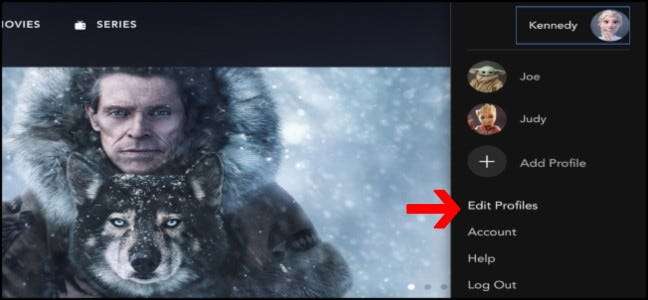
اب ، آپ اپنے ڈزنی + اکاؤنٹ پر پروفائل دیکھیں گے جس میں آپ ترمیم کرسکتے ہیں۔ یہاں ایک ترمیم کا آئیکن ہوگا جو ایک چھوٹی پنسل کی طرح نظر آتا ہے۔ پروفائل کا اوتار ایڈٹ کرنے کے لئے اس آئیکون پر کلک کریں۔
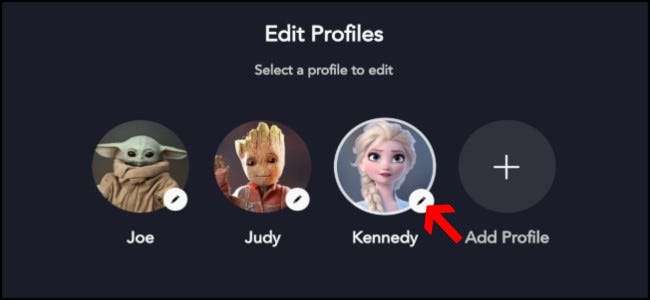
ایک بار جب آپ پروفائل منتخب کرتے ہیں تو ، بہت سے اختیارات ملیں گے جہاں آپ اپنی ترتیبات کو ذاتی نوعیت دے سکتے ہیں۔ ان ترتیبات کے دائیں طرف ، آپ کو ایک اور ترمیم آئیکن کے ساتھ آپ کی موجودہ پروفائل تصویر مل جائے گی۔ اپنی پروفائل تصویر کو تبدیل کرنے کے لئے پینسل پر کلک کریں۔
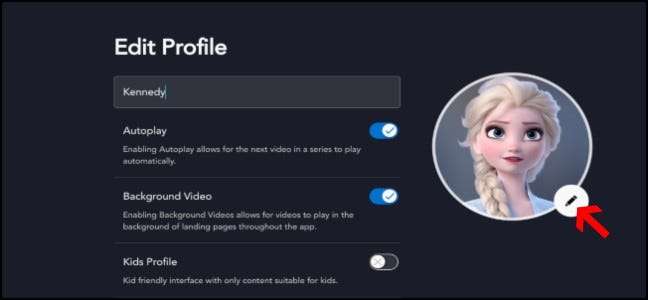
آپ کو کسی ایسے صفحے پر لے جایا جائے گا جس میں ڈزنی کے مختلف کردار ہیں جو آپ اپنی پروفائل تصویر کے طور پر ترتیب دے سکتے ہیں۔ اس کے بعد آپ تمام اختیارات پر سکرول کرسکتے ہیں اور اپنے کردار کے مطابق جس پروفائل پر تصویر بننا چاہتے ہو اس پر کلیک کرسکتے ہیں۔

آئیکن کو منتخب کرنے کے بعد ، ویب سائٹ آپ کو واپس ایڈٹ پروفائل میں لے جائے گی جس پر آپ پہلے تھے۔ ایک بار جب آپ اس صفحے پر آجائیں تو ، اسکرین کے بالکل نیچے "ایپ لینگویج" کے نیچے ، "محفوظ کریں" کے بٹن کو منتخب کریں۔
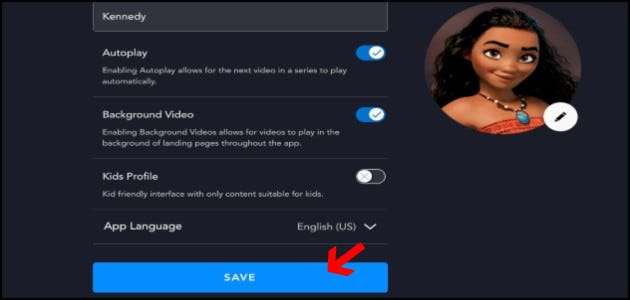
اب جب آپ نے اپنا آئیکن محفوظ کرلیا ہے ، تو سائٹ آپ کو "کون دیکھ رہا ہے" میں لے جائے گا؟ صفحہ آپ اپنی نئی پروفائل تصویر دیکھ سکیں گے۔ اپنی نئی منتخب تصویر کے ساتھ اپنا پروفائل منتخب کریں اور اپنے پسندیدہ ڈزنی شوز اور فلمیں دیکھنا شروع کریں۔
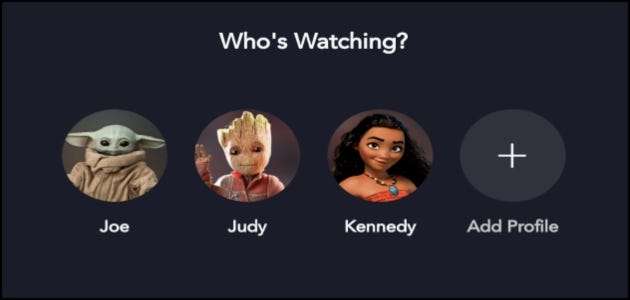
ایپ پر اپنی پروفائل تصویر کو کیسے بدلا جائے
ایپ پر اپنے پروفائلز میں ترمیم کرنا آپ کے براؤزر سے کہیں زیادہ آسان ہے۔ جب آپ نیچے دائیں کونے میں موجود اپنے پروفائل آئیکون پر کلیک کرتے ہیں تو ، یہ آپ کو تمام پروفائلز کے ساتھ اسکرین پر لے جائے گا۔
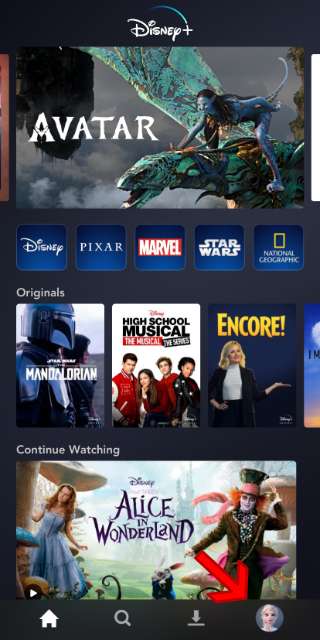
آپ کو ان مختلف پروفائلز میں لے جانے کے لئے "پروفائلز میں ترمیم کریں" کے بٹن کو منتخب کریں جس میں آپ ترمیم کرسکتے ہیں۔
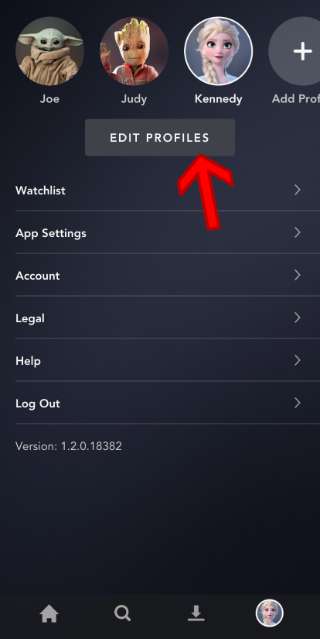
ترمیم کرنے والے پروفائلز کے ساتھ شروع کرتے ہوئے ، صرف پنسل کا آئیکن منتخب کریں جو آپ جس پروفائل میں ترمیم کرنا چاہتے ہیں اس سے مطابقت رکھتا ہے۔
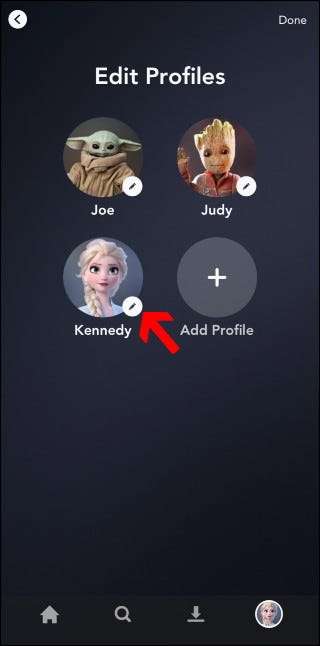
ایک بار جب آپ اپنی پروفائل اسکرین پر آجائیں تو ، اپنی پروفائل تصویر کے ساتھ والے "ترمیم" آئیکن کو منتخب کریں۔
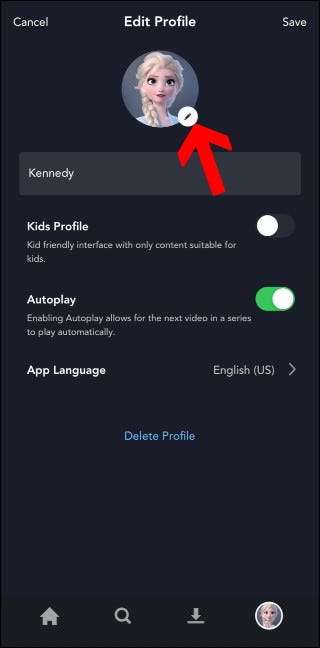
اب آپ تصویروں کی پوری لائبریری کو منتخب کرنے کے ل see دیکھیں گے۔ وہ آئیکن چنیں جو اپنے آپ کے ساتھ ساتھ اپنے پروفائل پر بھی بہترین لگے۔
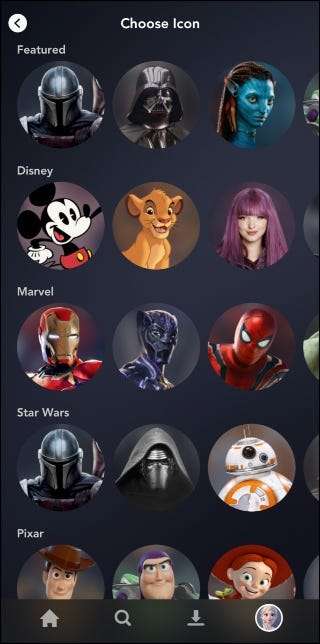
ایک بار جب آپ کی تصویر منتخب ہوجائے ، آپ کو "پروفائل میں ترمیم کریں" کی ترتیبات کے مینو میں واپس لے جایا جائے گا۔ اپنے پروفائل تصویر کو باضابطہ طور پر تبدیل کرنے کے لئے دائیں بائیں اوپری کونے میں "محفوظ کریں" پر کلک کریں۔
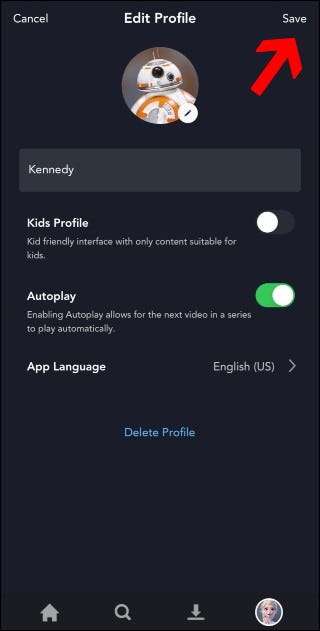
اب جب آپ کے پاس یہ سب کچھ محفوظ ہوچکا ہے ، آپ کو دوبارہ پروفائل صفحے پر لے جایا جائے گا جہاں کی ترتیبات موجود ہیں۔ مرکزی سکرین پر واپس جانے کے لئے آپ "ہوم" بٹن پر کلک کرسکتے ہیں یا اپنا اگلا شو تلاش کرنے کے لئے میگنفائنگ گلاس بٹن کو منتخب کرسکتے ہیں۔
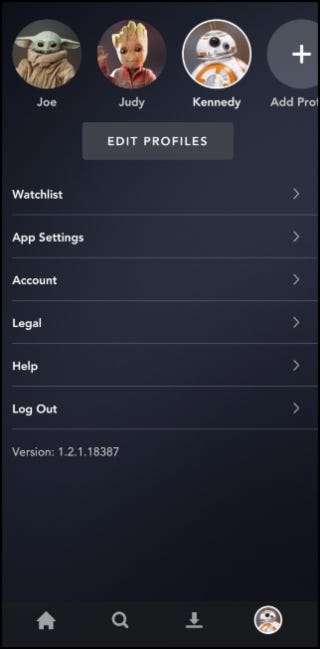
ڈزنی نے اپنی پروفائل تصویر کو اپنے پسندیدہ کردار میں بنانا اتنا تیز اور آسان بنا دیا ، خاص طور پر ایپ پر۔ اب ، آپ جو بھی آپ کا پسندیدہ کردار ہے اس کا کھیل کھیل سکتے ہیں ، یہاں تک کہ اگر یہ آپ کے لئے تبدیل ہوتا ہے۔
اب آپ کے پاس آپ کی مطلوبہ ڈزنی پال اپنی پروفائل تصویر کے بطور ہے تاکہ جب بھی لاگ ان کریں آپ ان کو دیکھ سکیں۔ آپ کنبے کے ہر فرد کے لئے ذاتی نوعیت کی آئکن کے ساتھ ہر شو سے لطف اندوز ہوسکیں گے۔







